
こんにちは。BTCおじさんです。
今日はネットでよくサチコって聞くけどあれ何?って疑問に答えます。
- Googleサーチコンソール(通称サチコ)とは
- Googlサーチコンソール(通称サチコ)の設定方法
Googleサーチコンソール(通称サチコ)とは
Googleサーチコンソールとは、Google検索結果でのWebサイトのパフォーマンスを分析・管理・改善するために活用できる、Google公式の無料ツールです。
GoogleサーチコンソールはGoogleアカウントを取得していれば誰でも利用でき、以下の分析や管理ができます。
- 運営するWebサイトの順位を確認
- ユーザーが検索しているキーワードを確認
- インデックス状況の確認とインデックス促進
- ユーザー体験の評価を確認
- スマートフォンやタブレット端末での見やすさを確認
- リンク元・リンク先を確認
- XMLサイトマップの登録と送信
サイトで収益化を目指す場合、読者が検索するキーワードに対してあなたのブログが検索上位に表示される必要があります。
そのためにGooglサーとコンソール(通称サチコ)を使い、ブログを改善していくことが必須となってきます。
Googlサーチコンソール(通称サチコ)の設定方法
※こちらの記事は主にcocoonを使った設定方法となっております。
Googleサーチコンソールは少し初心者には難しいかもしれませんがこちらに画像付きで詳しく書いていきますのでその通りにやっていただければ設定できるようになっています。
一緒に頑張っていきましょう。
Googlサーチコンソールの赤枠「いますぐ開始」をクリックします。
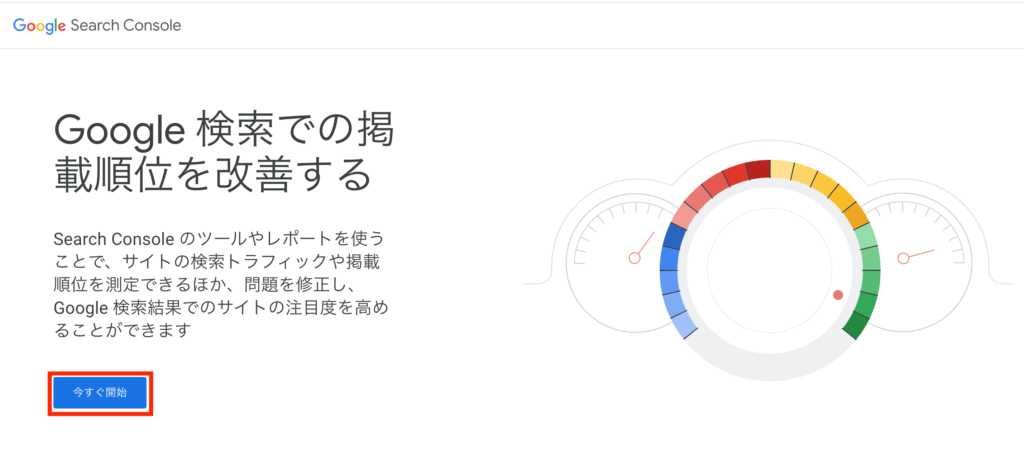
この時、Googleのアカウントが必要となりますのでない方は登録お願いします。
URLプレフィックスに自身サイトアドレスを入力し「続行」をクリック
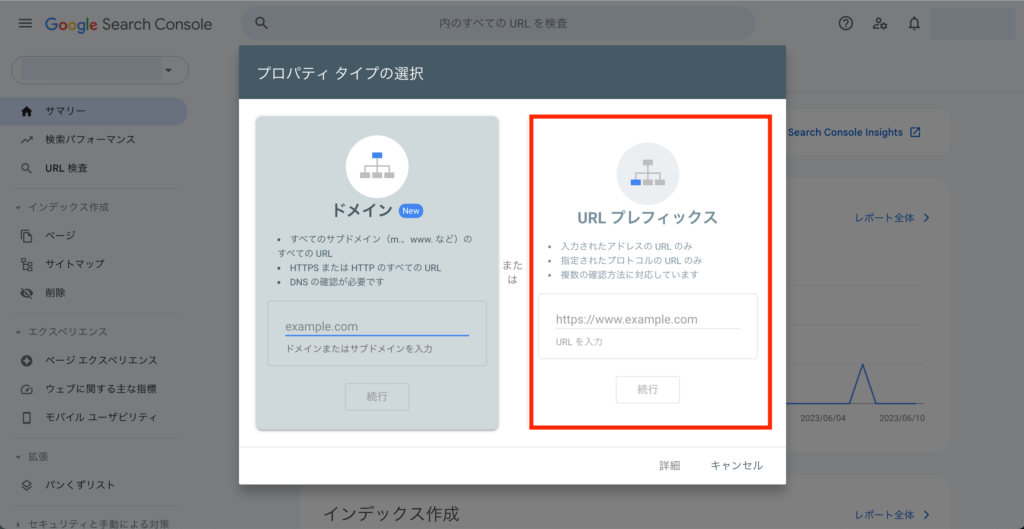
ドメインの方でやる方法もありますが初心者にはこちらの方がかんたんだと思います。
初心者はこちらでやりましょう。(私はこちらでやりましたよ)
所在の確認、赤枠のHTMLタグをクリックします。
こちらでは「HTMLタグ」を使って設定していきます。(ここでめんどくさい嫌だーと言わずに頑張りましょう)
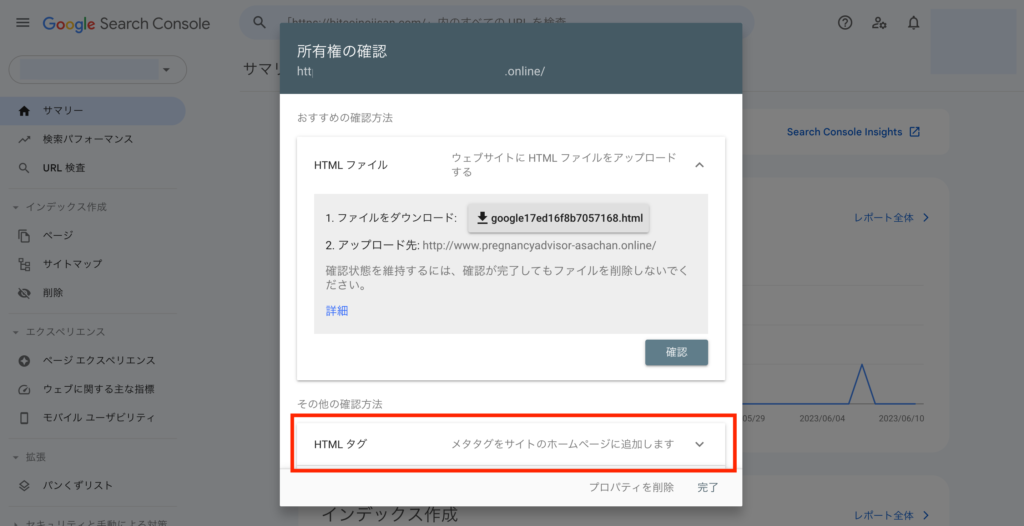
赤枠のcontent=”○○○”から○○○の部分をコピーします(content属性の値のみ)
「content=”○○○”」の「○○○」部分だけをコピー、他の部分は削除してください。
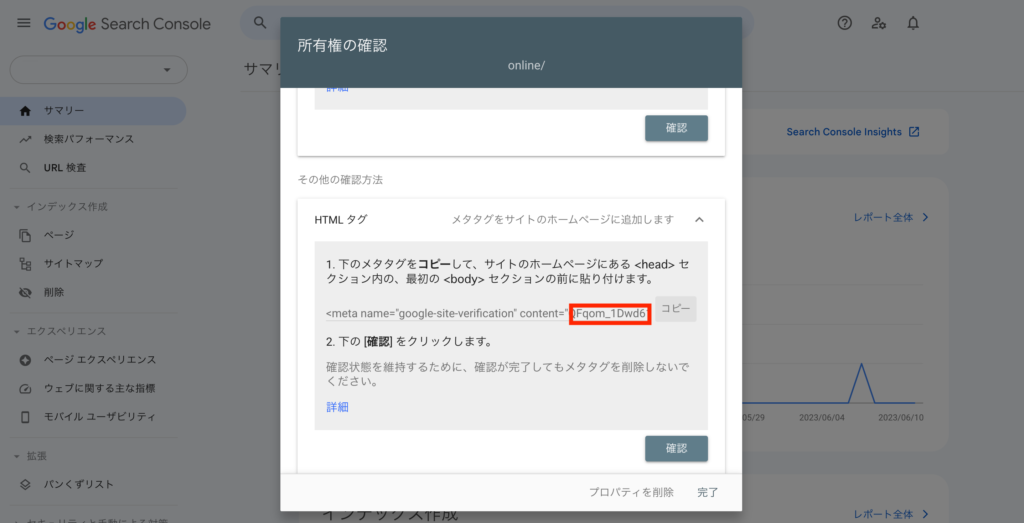
この画面は一旦そのまま置いておいて、今度はcocoonの設定画面に移ります。
ワードプレスのCocoon設定を開き、赤枠の「アクセス解析・認証」タブをクリック
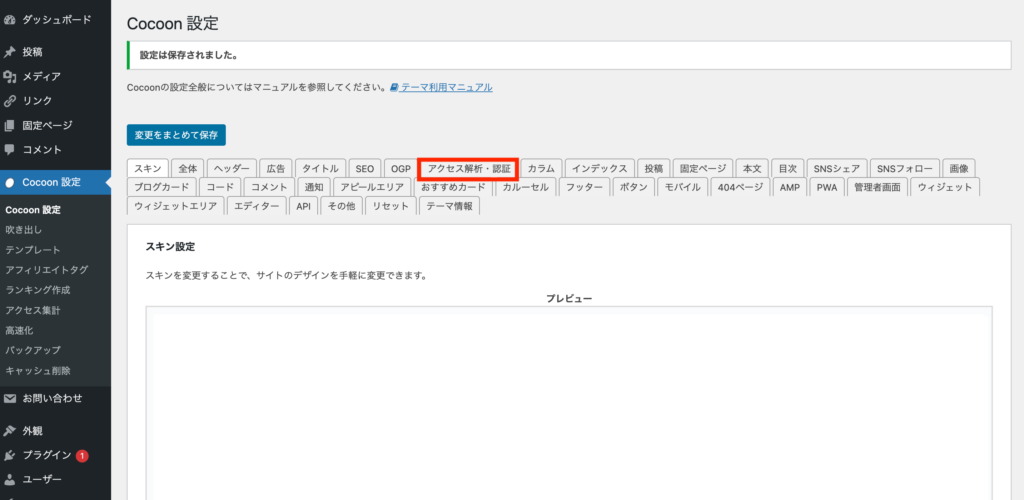
サーチコンソール設定に貼り付ける(content属性の値のみ)
注意:「content=”○○○”」の「○○○」部分だけを貼り付け、他の部分は削除してください。
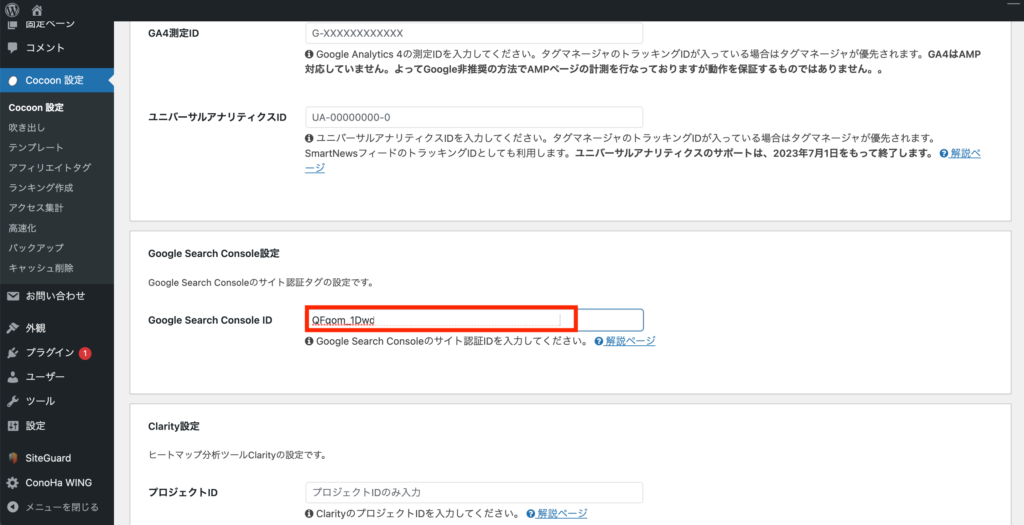
設定保存を押すと下記の画像のようになります。
所有権の確認をしています。
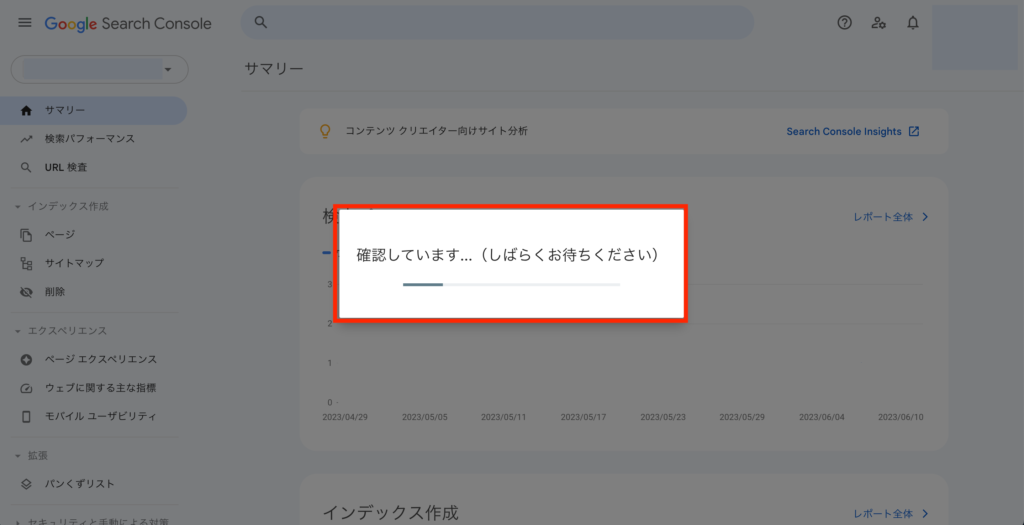
所有権の証明をしましたとなると「完了」を押してください。
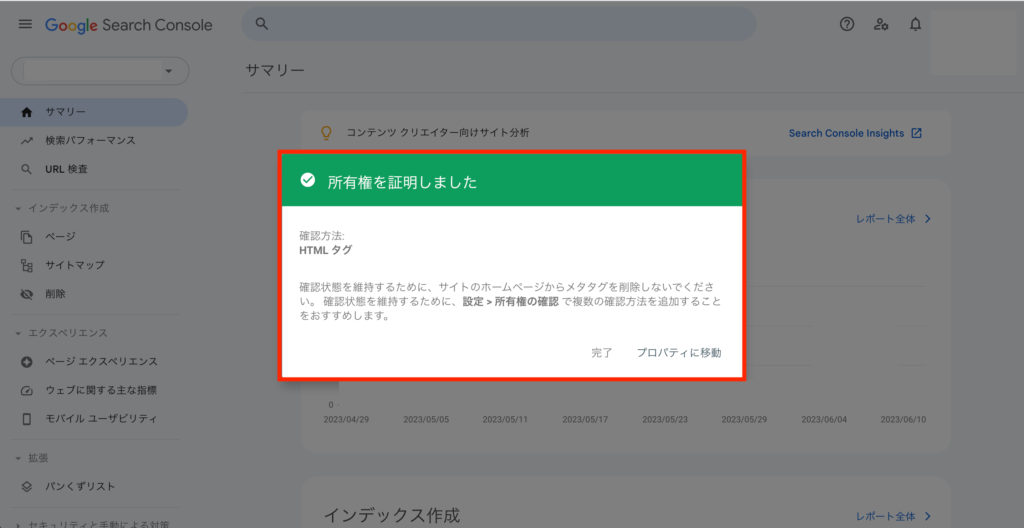
赤文字のところにあなたのURLが表示されれば完了です。
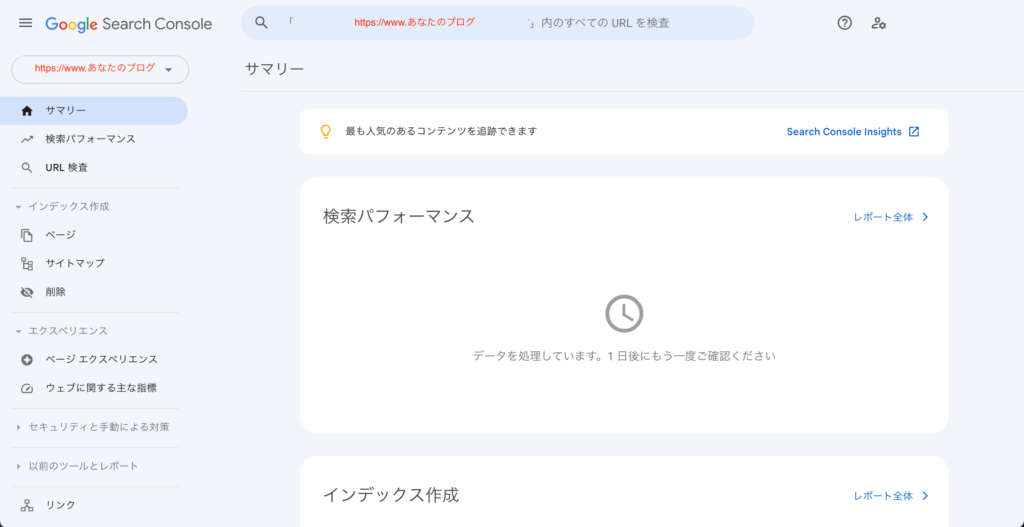
ここまでできたらサイトマップを登録して計測していきましょう。



コメント